Centos Docker安装教程,使用Alinux3搭建部署docker报错,repo 'docker-ce-stable' 下载元数据失败
今天就分享下如何解决?
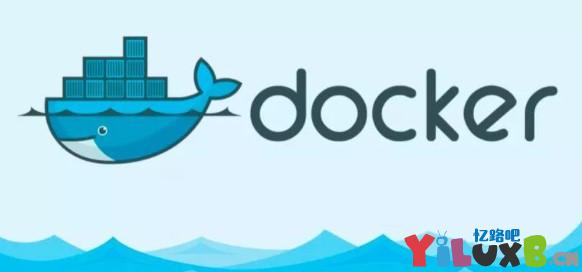
(全新安装请忽略)要是之前安装过,可以进行卸载然后再安装,旧版本的 Docker 的名称为docker、docker.io或 docker-engine。安装新版本之前卸载任何此类旧版本。
#Ubuntu sudo apt-get remove docker docker-engine docker.io containerd runc
一、Centos安装
1、添加稳定的Docker软件源
dnf config-manager --add-repo=https://mirrors.aliyun.com/docker-ce/linux/centos/docker-ce.repo
2、查看已添加的Docker软件源
dnf list docker-ce
如果出现报错:repo 'docker-ce-stable' 下载元数据失败,是因为 Alinux3 会默认把 centos 版本使用3,所以修改为8即可,执行以下命令:
vim /etc/yum.repos.d/docker-ce.repo
将所有 $releasever 字段全部改为 8 即可,再次执行:
dnf list docker-ce
3、部署安装docker引擎
(1)安装最新版本
sudo yum install docker-ce docker-ce-cli containerd.io
(2)安装指定版本
获取指定版本列表:
yum list docker-ce --showduplicates | sort -r
安装指定版本:
sudo yum install docker-ce-<VERSION_STRING> docker-ce-cli-<VERSION_STRING> containerd.io
如果提示您接受GPG密钥,请验证指纹是否匹配 060A 61C5 1B55 8A7F 742B 77AA C52F EB6B 621E 9F35,如果是,则接受它
4、启动docker
sudo systemctl start docker
如果报错:
Job for docker.service failed because the control process exited with error code.
See "systemctl status docker.service" and "journalctl -xe" for details.
执行以下命令即可解决:
yum install device-mapper-devel
5、校验docker是否启动成功
sudo docker run hello-world
6、配置开机自启
sudo systemctl start docker #启动 sudo systemctl enable docker #配置开机自启
docker安装结束......
7、把镜像库改为阿里的镜像库
(1)创建daemon.json
sudo vim /etc/docker/daemon.json
(2)添加以下内容
{
"registry-mirrors":["https://6kx4zyno.mirror.aliyuncs.com"]
}(3)重启Docker
systemctl daemon-reload systemctl restart docker
二、Ubuntu安装
1、更新包管理器
sudo apt update
2、安装 Docker 的依赖包
sudo apt install apt-transport-https ca-certificates curl gnupg lsb-release
3、添加 Docker GPG 密钥
#官方 curl -fSSL https://download.docker.com/linux/ubuntu/gpg | sudo gpg --dearmor -o /usr/share/keyrings/docker-archive-keyring.gpg #阿里云 curl -fsSL https://mirrors.aliyun.com/docker-ce/linux/ubuntu/gpg | sudo gpg --dearmor -o /usr/share/keyrings/docker-archive-keyring.gpg
4、添加 Docker apt 仓库
#官方Docker镜像源 echo "deb [arch=amd64 signed-by=/usr/share/keyrings/docker-archive-keyring.gpg] https://download.docker.com/linux/ubuntu $(lsb_release -cs) stable" | sudo tee /etc/apt/sources.list.d/docker.list > /dev/null #阿里云Docker镜像源 echo "deb [arch=amd64 signed-by=/usr/share/keyrings/docker-archive-keyring.gpg] https://mirrors.aliyun.com/docker-ce/linux/ubuntu $(lsb_release -cs) stable" | sudo tee /etc/apt/sources.list.d/docker.list > /dev/null
5、更新 apt 缓存
sudo apt update
6、安装 Docker
sudo apt install docker-ce docker-ce-cli containerd.io
7、启动 Docker 服务
sudo systemctl start docker
8、确认 Docker 已经正确安装
sudo docker run hello-world
如果 Docker 正确安装,会显示一些信息并打印一条消息说 “Hello from Docker!”。




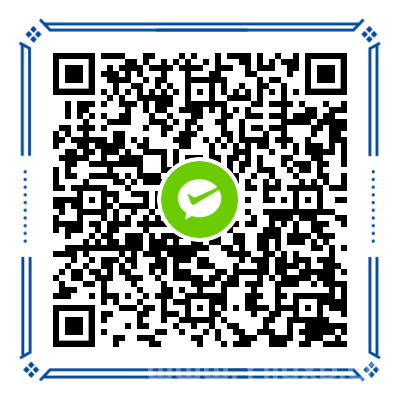


还没有评论,来说两句吧...